Когда клавиши Fn на ноутбуке работают наоборот или вообще не работают
#Fn Поскольку стандартные pc-клавиатуры имеют строго определенное количество клавиш, для расширения функционала, на клавиатурах (особенно ноутбучных) есть спец. клавиша Fn. Вот, например, список горячих клавиш windows 8.
При нажатии на нее у остальных кнопок задействуются вторые значения. Например на ноутбуке Samsung np530 клавиша f2 в сочетании с fn понижает громкость системных динамиков, хотя в обычном режиме f2 может быть использована как вспомогательная клавиша windows, например, для переименования файлов и папок.
Есть один интересный момент — иногда второстепенные значения клавиш меняются местами с основными т.е. клавиатура начинает работать наоборот:
В случае с указанным самсунгом, это будет выглядеть так будто f2 теперь отвечает за понижение громкости, а чтобы переименовать папку Windows теперь нужно нажимать Fn+f2.
Это неудобно, особенно если учесть, что стрелки «вправо» и «влево» теперь превращаются в «End» и «Home», для тех кто набирает много текста и привык работать не только с мышью это неудобно.
Вообще с Fn может быть несколько неудобных моментов, давайте разбираться:
1) Клавиатура с Fn работает наоборот.
Т.е. вышеописанная ситуация. Причины возникновения и пути решения:
— На клавиатуре нажата клавиша «Fn lock» (не путать с «f lock»), она меняется значения клавиш с первостепенных на второстепенные. Для того чтобы это прекратить просто нажмите её один раз.
— В BIOS ноутбука включена соответствующая опция. Чтобы пофиксить эту проблему ищите в биосе настройки связанные с такими названиями как «Action keys mode» или «Behavior-Functions Key» или «hot key function» или что то аналогичное, зависит от модели ноутбука. Это значение нужно выставить в disabled. Допускаю, что на некоторых моделях ноутбуков нужно сменить его на Enabled. Выглядит это примерно так:
2) Вместо букв на клавиатуре печатаются цифры
Просто отключите это безобразие комбинацией Fn+Nun lock (NumLk)
3) Клавиши Fn не работают или работают некорректно
— Некорректно установлены (не установлены вообще) драйвера для задействования вспомогательных клавиш. Такие драйверы всегда есть на сайте производителя вашего ноутбука. По какой то причине они могут работать некорректно.
Оп! А вот тут хорошо ремонтируют ноутбуки в Белгороде. листаем дальше.
Особенно часто такое бывает если ноутбук предназначен для Windows 7, а вы поставили на него windows 8. Переустановите драйвера «горячих клавиш» (
Иногда просто помогает их удаление, тогда их драйвера подменяются стандартными драйверами Windows и некоторые из клавиш Fn также не будут работать.
Название драйверов для «горячих клавиш» у разных производителей ноутбуков разное:
hpHotkeyMonitor — HP
ATK — Asus
Launch Manager — Acer
Hotkey Utility — Sony Vaio
ATK Hotkey — lenovo
Удачи! Постоянная ссылка на статью:http://itpanic.ru/blog/?p=3972
Вконтакте
Google+
Одноклассники
Функциональные клавиши F1-F12 на компьютере?
В верхней части почти каждой

Они все еще функциональные клавиши сегодня, как для меня, так и администрации сайта kaknastroit.com. Операционные системы (ОС) и программы могут связываться с ними так, чтобы клавиши запускали определенные функции. Если вы владелиц Mac, советую почитать тему о (Функциональных клавишах Mac). Однако за прошедшие годы разработчики программного обеспечения неофициально стандартизировали их. Из-за этого функциональные клавиши часто делают одно и то же, независимо от того, какую операционную систему или программу вы используете. Не всегда, но часто. Давайте разберемся, какие функции выполняет каждая из функциональных клавиш в Windows.
Клавиша F1 — Помощь уже в пути
Каждый раз, когда у вас есть вопрос или проблема с программой, в которой вы находитесь, первым делом вы должны нажать клавишу F1. Это универсальная клавиша, которая вызывает меню справки или открывает веб-сайт поддержки для ОС или программы, которую вы используете.

В некоторых случаях клавиша F1 поможет вам получить контекстную помощь. То есть помощь, которая очень специфична для того, что вы делаете в то время. Допустим, вы работали с изображением в программе и пытались изменить цвет. Если в программе есть контекстно-зависимая справка, она покажет вам информацию об изменении цвета при нажатии клавиши F1.
На некоторых компьютерах клавиша F1 может использоваться для доступа к настройке BIOS (базовой системы ввода / вывода) при запуске компьютера, но до загрузки ОС.
Ключ F2 — Имя Changer
Для большинства элементов Windows, таких как файлы, папки или значки на рабочем столе, нажатие клавиши F2 позволяет переименовать элемент. Нажмите один раз на элемент, чтобы выбрать его, нажмите F2, и вы увидите, что имя становится редактируемым, отредактируйте имя и нажмите Enter, чтобы зафиксировать изменение. Этот метод ослепительно быстрее, чем попытка щелкнуть правой кнопкой мыши на элементе мышью, выбрать «Переименовать» и переименовать его.

В Microsoft Office Excel нажатие клавиши F2 позволяет редактировать активную ячейку более легко, чем при щелчке мышью.
В Microsoft Word совместное использование клавиш Ctrl и F2 (Ctrl + F2) откроет окно предварительного просмотра.
F2 также можно использовать для доступа к BIOS при перезагрузке компьютера на некоторых моделях и моделях.
Ключ F3 – Искатель
В большинстве программ нажатие клавиши F3 вызовет окно поиска этих программ. Попробуйте это в веб-браузере, и тогда вы сможете искать текст на просматриваемой странице.

После того, как вы что-то искали, частое нажатие клавиши F3 снова найдет вам следующий экземпляр поискового запроса. Чтобы найти следующее место, где это происходит, нажмите F3. Чтобы найти следующее место после этого, нажмите F3 и т. д.
Клавиша F4 — адрес и ближе
Если вы используете Windows Explorer или Internet Explorer, вы можете нажать F4, чтобы открыть или закрыть адресную строку. Это может быть полезно для быстрого перехода в недавно посещенные места. Панель откроет раскрывающийся список, показывающий вам последний доступ к элементам. Используйте клавиши со стрелками вверх и вниз, чтобы выбрать местоположение, и нажмите Enter, чтобы перейти туда. Мышь не нужна.

Alt + F4 — самый быстрый способ закрыть окно или программу. Это может быть удобно, когда вам нужно быстро, но безопасно выключить компьютер.
Клавиша F5 – обновляющая
В веб-браузерах, проводнике Windows и множестве других программ и утилит вы можете нажать кнопку F5, чтобы обновить экран. В веб-браузере это означает, что он перезагрузит страницу, например мою kaknastroit.com и отобразит ее по новому.

Почему вы хотите обновить экран в проводнике Windows или других программах? То, что на экране и что делает компьютер, не всегда совпадает. Нажав F5 для обновления, вы заставляете программу войти и отображать новейшую информацию. Системные администраторы могут использовать это, например, при мониторинге активности сервера.
Большинство приложений Microsoft Office отображают диалоговое окно «Перейти к» при нажатии F5. Это может помочь вам быстро ориентироваться в вашей работе. Power Point является исключением, где F5 может использоваться для запуска слайд-шоу.
Клавиша F6 — цикл вокруг
В любой программе есть места, которые вы можете выбрать курсором. Нажав клавишу F6, вы можете быстро перемещать курсор по всем местам, которые он может выбрать. Например, в браузере Chrome нажатие клавиши F6 переместит фокус курсора на адресную строку. Повторное нажатие перемещает его на первую вкладку. Нажав еще раз, вы переместитесь к первой закладке на панели закладок.

Опять же, именно здесь перемещение по экрану нажатием клавиши намного проще и быстрее, чем тянуться к мышке.
Клавиша F7 — проверь себя
Microsoft Office и другие программы для редактирования текста — вот где светится клавиша F7. В Microsoft Word нажмите F7, и вы откроете программу проверки орфографии и грамматики. Используйте Shift + F7, и вы откроете тезаурус. В Word тезаурус покажет вам альтернативы для любого слова, которое вы выбрали.

Кроме того, большинство программ ничего не делают, когда вы нажимаете клавишу F7.
Клавиша F8 — будь в безопасности
В старых версиях Windows нажатие клавишу F8 при запуске компьютера позволит вам загрузиться в безопасном режиме. Это режим Windows, который запускает только самые необходимые службы Windows, что облегчает решение проблем.

В Microsoft Word нажатие F8 расширяет ваш выбор текста. Нажмите один раз, чтобы выбрать все слово. Нажмите еще раз, чтобы выбрать все предложение. Еще раз выделите весь абзац, и в конце нажмите весь документ.
Клавиша F9 — быстрый расчет
Если у вас есть документ Microsoft Word с заполняемыми полями или таблицы с формулами, нажатие клавиши F9 обновит поле. Используя Ctrl + A, затем нажмите F9, чтобы обновить все поля.

В Microsoft Excel F9 преобразует ссылки на ячейки в простые значения. Shift + F9 приведет к пересчету используемого вами листа. Ctrl + Alt + F9 заставит пересчитать все открытые книги. Возможно, вы не захотите использовать это слишком часто, так как это может сильно перегружать ваш компьютер.
Клавиша F10 — ленты и меню
В Microsoft Office нажатие F10 управляет лентой. Лента — это место, где живут все инструменты, такие как выбор шрифтов или вставка изображений.

Нажатие F10 может активировать ключи доступа для элементов ленты. Если вы работаете со скрытой лентой, F10 раскроет ленту и активирует клавиши доступа.
Клавиша F11 — Посмотреть все
Используемая в основном в веб-браузерах и видеопроигрывателях, клавиша F11 переведет программу в полноэкранный режим.

Это наиболее полезно при просмотре видео в VLC или на YouTube. Нажмите F11 еще раз, и она выведет программу из полноэкранного режима.
Клавиша F12 — Сохранить как
F12, последняя функциональная клавиша, используется в основном в Microsoft Office. Если вы хотите сохранить документ, книгу или слайд-шоу под другим именем или в другом месте, нажмите F12, чтобы открыть диалоговое окно «Сохранить как».

Ctrl + F12 запустит диалог открытия файла. Так что, если вы работаете вместе и решили, что вам нужно открыть другую книгу или документ, используйте Ctrl + F12, чтобы быстро его получить.
Shift + F12 сохранит документ, над которым вы сейчас работаете. Вы, вероятно, уже использовали Ctrl + S, чтобы сделать это, хотя.
Все функции
Поскольку функциональные клавиши могут быть запрограммированы на выполнение практически любых задач, это не исчерпывающий список того, что они могут делать. Если вы используете специализированное программное обеспечение, такое как Adobe Creative Suite или приложение планирования ресурсов предприятия (ERP) на работе, изучите файлы справки, чтобы узнать, какие функциональные клавиши могут вам помочь. Кто знает? Это может просто сделать вашу жизнь немного проще.
Как отключить кнопки F1-F12 на ноутбуке
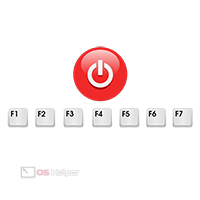
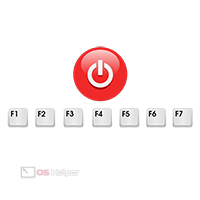 Зажав кнопку Fn, а затем нажав на F1–F12, можно воспользоваться одной из функций, заложенных в эти комбинации клавиш. Обычно подобная настройка используется на ноутбуках для активации Wi-Fi, перевода ПК в спящий режим, отключения тачпада и экрана, изменения громкости. В этой статье мы рассмотрим, как отключить кнопки F1–F12 на ноутбуке, чтобы они не отвечали за выполнение запрограммированных действий.
Зажав кнопку Fn, а затем нажав на F1–F12, можно воспользоваться одной из функций, заложенных в эти комбинации клавиш. Обычно подобная настройка используется на ноутбуках для активации Wi-Fi, перевода ПК в спящий режим, отключения тачпада и экрана, изменения громкости. В этой статье мы рассмотрим, как отключить кнопки F1–F12 на ноутбуке, чтобы они не отвечали за выполнение запрограммированных действий.
Встроенная комбинация
На некоторых ноутбуках кнопку Fn можно отключить, прожав определённое сочетание клавиш на клавиатуре. Чаще всего за отключение отвечает клавиша Esc. Если данная комбинация не сработала, то нужно найти ту кнопку, на которой изображена икона замка с символом «Fn».


Возможные и такие комбинации с Fn:
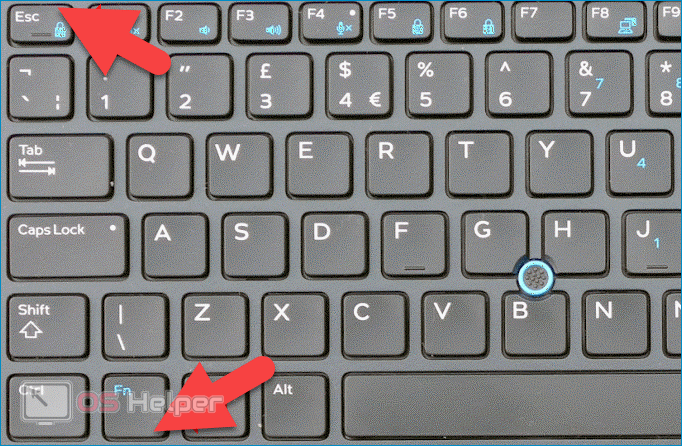
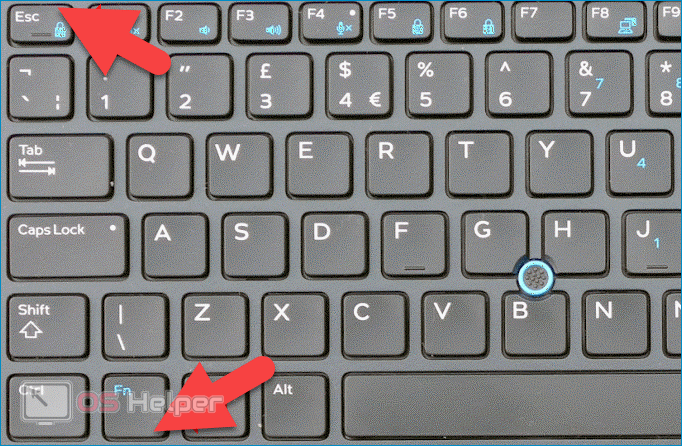
Возможно, сочетания не сработают. Тогда можно найти свою модель на сайте производителя и проверить, предусмотрена ли возможность выключения горячих клавиш при помощи клавиатуры. Иногда пользователи случайно блокируют клавишу, из-за чего теряют возможность пользоваться кнопками F1–12 и думают, что ответственная клавиша сломалась.
BIOS
Далеко не на всех ноутбуках предусмотрена возможность блокировки горячих клавиш при помощи стандартной комбинации. В таких ситуациях блокировку можно выполнить через BOIS.
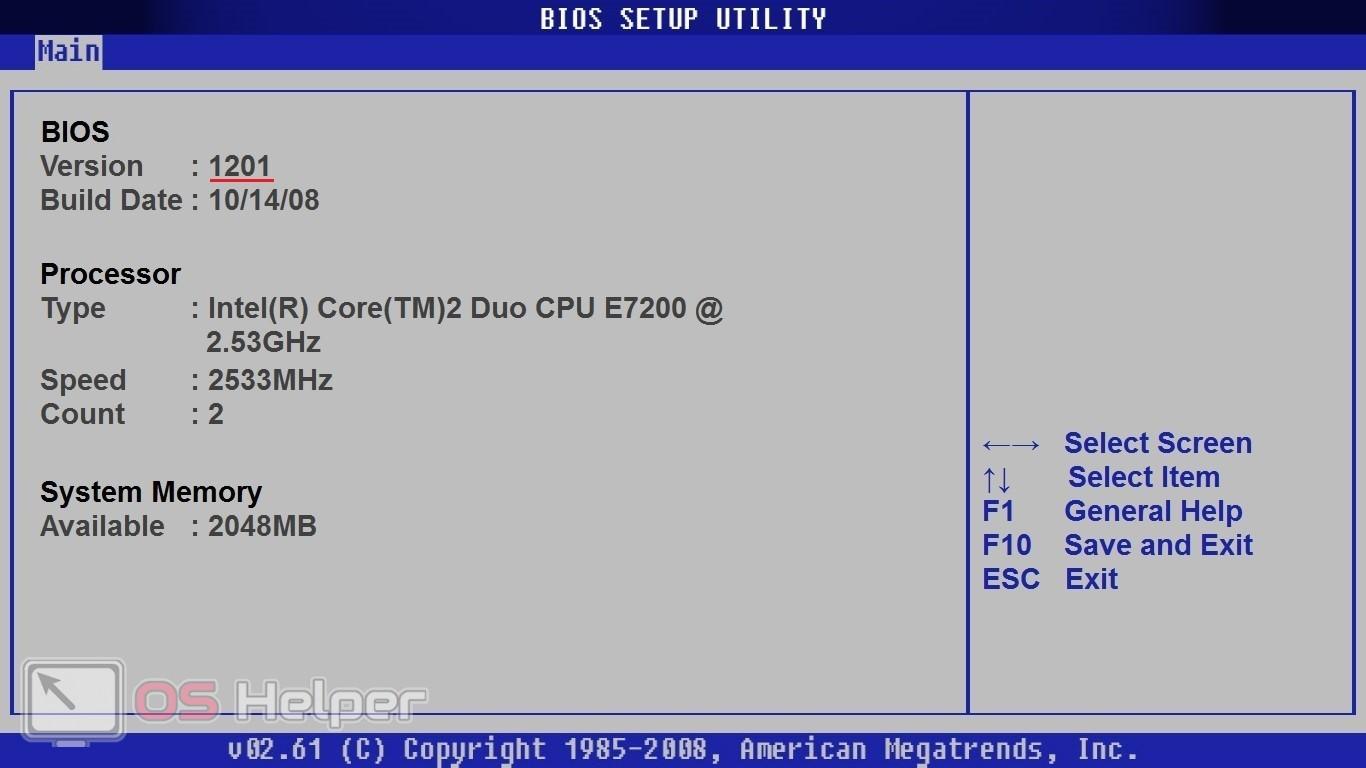
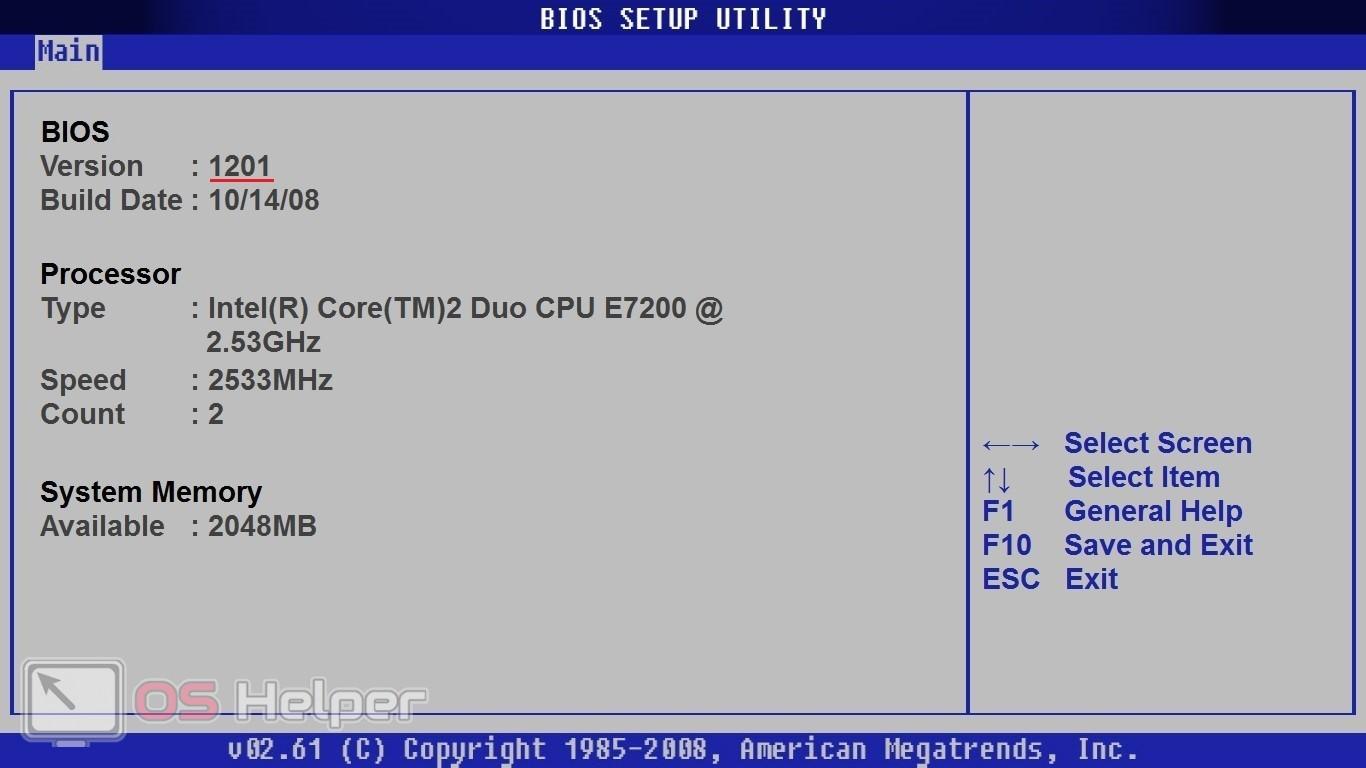
Чтобы воспользоваться BIOS, нужно выполнить следующую последовательность действий:
- Перезагрузить ПК и дождаться стартового экрана, после чего нажать на клавишу, ответственную за вызов BIOS. Обычно конкретная клавиша указана на экране загрузки, однако её можно найти и в Интернете по модели ноутбука (обычно производители закладывают одну и ту же клавишу для всех своих устройств).
- Перейти во вкладку «System Configuration» (перемещаться по меню нужно при помощи кнопок на клавиатуре, если возможность использования мыши не предусмотрена).
- Найти раздел «Action Keys Mode», нажать на Enter и переместить значение на «Disabled» (Выключено).
- Нажать на F10 для того, чтобы сохранить внесённые настройки. Подтвердить изменения.
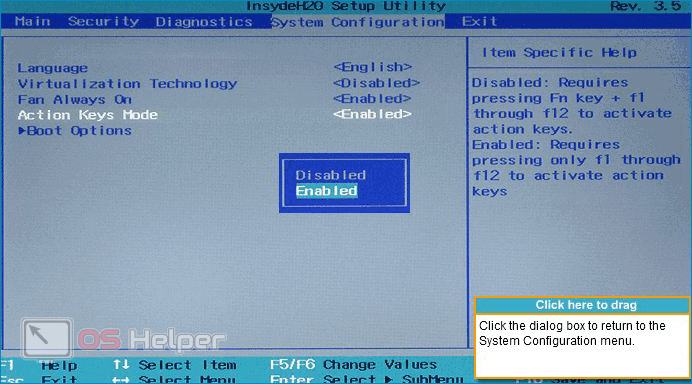
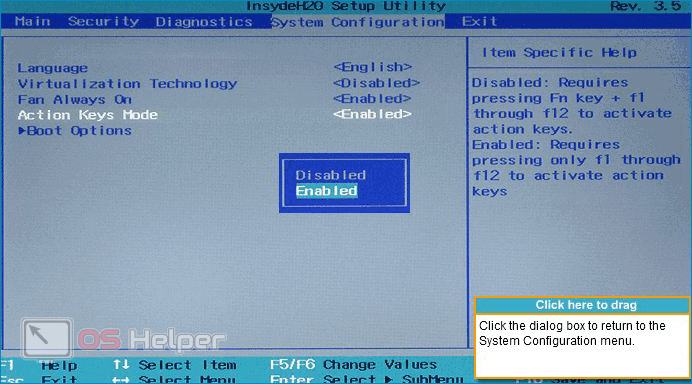
Мнение эксперта
Василий
Руководитель проекта, эксперт по модерированию комментариев. Задать вопросКогда коррективы будут внесены, нужно перезагрузить ноутбук и проверить, отключились ли горячие клавиши. Обычно метод отключения через BIOS безотказен и работает на любом устройстве.
Ноутбуки некоторых производителей
Особого внимания заслуживают устройства, производимые компанией Toshiba. Интерес состоит в том, что данный бренд заранее позаботился о возможности выключения надоедливых горячих клавиш – он разработал отдельную утилиту HDD Protector.


Чтобы воспользоваться утилитой, нужно следовать представленной ниже инструкции:
- Скачиваем программу с официального сайта разработчика и устанавливаем точно так же, как и любое другое приложение.
- Запускаем утилиту и открываем вкладку «Оптимизация». Здесь будут отражены все доступные инструменты, которые используются для работы с подключенными к ноутбуку устройствами.
- Находим раздел «Специальные возможности» и переходим к нему.
- Деактивируем пункт «Использовать клавишу Fn» и сохраняем внесённые изменения нажатием на «ОК».
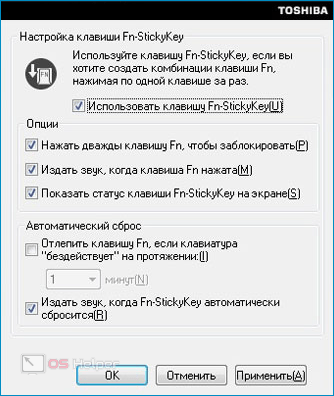
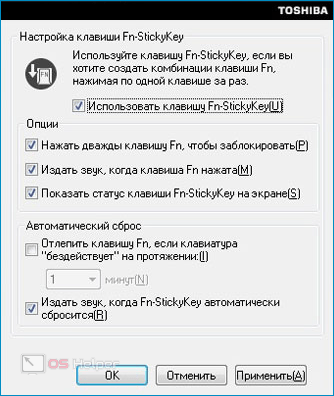
Искать нужное сочетание или копаться в настройках BIOS владельцу ноутбука от Toshiba не придётся – все действия можно провести через простейшую официальную утилиту.
Воспользоваться специализированной утилитой могут и владельцы ASUS – программа называется «HotKeys» и предлагается для бесплатного скачивания на официальном сайте компании. Обладатели SONY VAIO имеют возможность провести детальную настройку горячих клавиш при помощи приложения «VAIO Control Center» – утилита находится в свободном доступе.
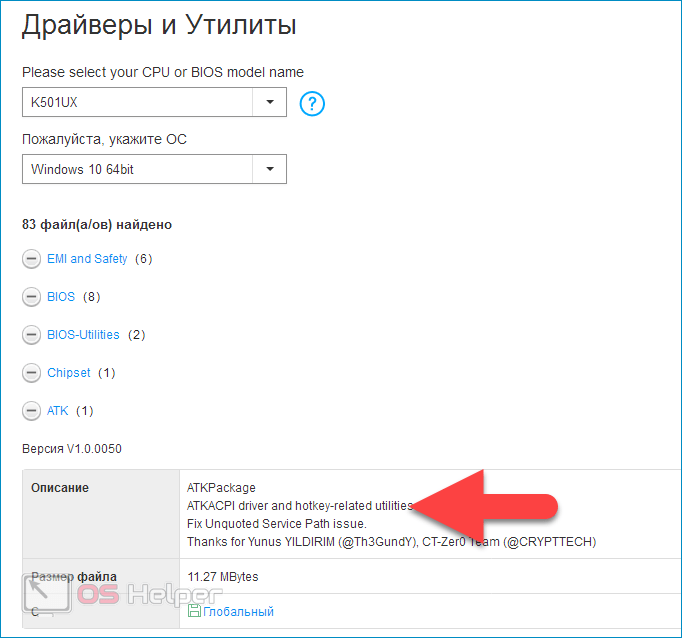
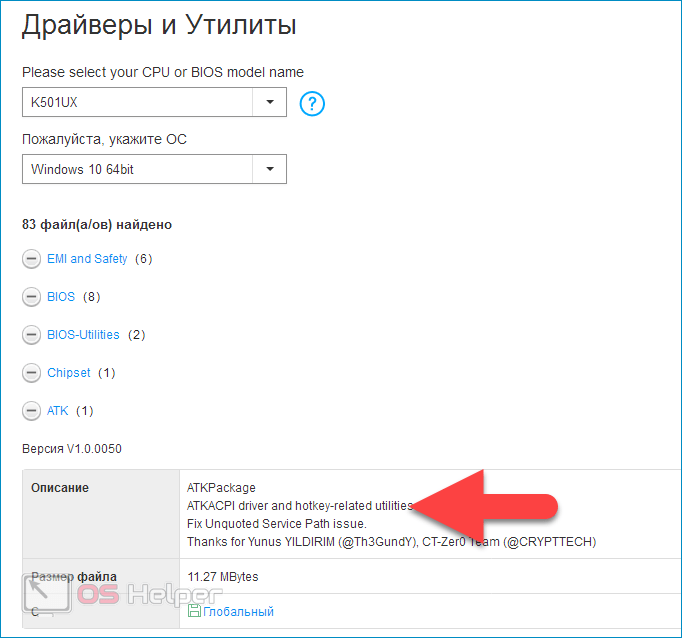
Видеоинструкция
Предлагаем ознакомиться с короткой видеоинструкцией, в которой рассмотрены основные способы отключения F1–F12 на ноутбуке.
Заключение
Представленные в статье способы помогут решить возникшую проблему практически на любом ноутбуке. Для начала рекомендуем проверить, не отведена ли под отключение горячих клавиш отдельная комбинация. Если таковой нет, то зайдите на сайт производителя и посмотрите, не предлагается ли пользователям отдельная утилита. В случае неудачи переходите к настройке через BIOS – способ сработает в большинстве случаев.
Как на ноутбуке Lenovo отключить Fn: все рабочие способы
На клавиатуре ноутбука есть кнопка Fn, которая используется при вызове дополнительного режима клавиш F1-F12. При этом в новых ноутбуках производители постепенно заменяют основной режим клавиш из ряда F на мультимедийный. Поэтому для выполнения основных функций с помощью этих кнопок приходится дополнительно нажимать Fn. Некоторым это вполне подходит, однако, есть и те, кто не приветствует дополнительное использование клавиши. Поэтому речь пойдет о том, как отключить Fn на ноутбуке Lenovo.
Сочетание клавиш


Отключить и включить клавишу Fn на ноутбуке Lenovo можно с помощью клавиатуры. Это подходит не каждому, поскольку в Lenovo достаточно разнообразный модельный ряд. Дело в том, что комплект дополнительных функций на верхнем ряду кнопок в зависимости от устройства может отличаться. Однако, многим этот способ пригодится и не придется искать другие методы решения этой проблемы.
Внимательно посмотрите на клавиатуру своего лэптопа. Если на ней есть кнопка со значком замка, предназначенная для блокировки/разблокировки Fn, проверьте ее. Чаще всего значок находится на Esc, хотя производитель может расположить его на других F-кнопках. Остается нажать комбинацию Fn + Esc, которая отключит или включит дополнительные операции ряда F.


Если замок на кнопке отсутствует, вместо него ищите «FnLk» или «FnLock» – это та же самая функция.
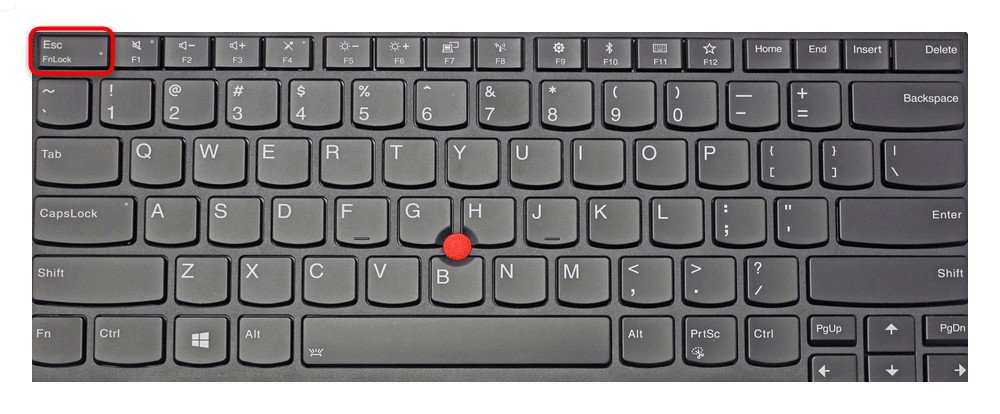
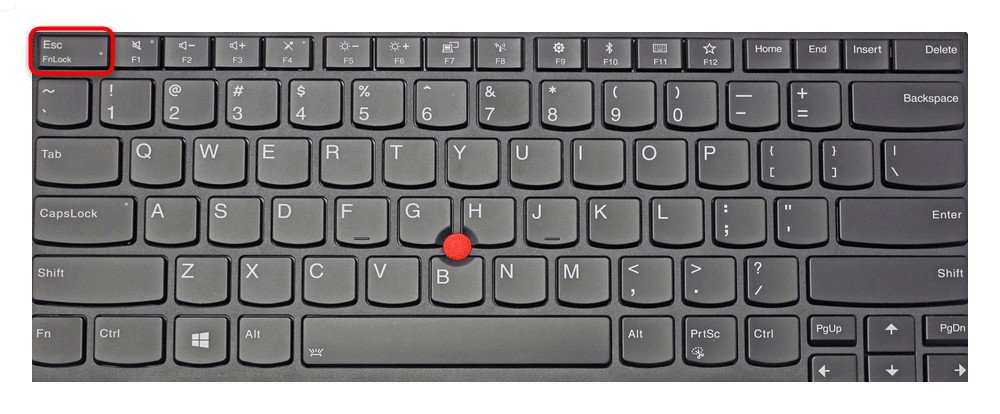
Подобной возможностью можно воспользоваться не только на лэптопах Lenovo, но и на Dell или ASUS. На последних Acer или HP такое решение не предусмотрено.
Изменение настроек в BIOS
Смена приоритета кнопки Fn с помощью BIOS описана в следующем видео:
Переключить режим использования ряда F с мультимедийного на функциональный и оставить рабочей кнопку Fn, можно с помощью BIOS. Нужно изменить там соответствующие настройки.
Сегодня почти на любом ноутбуке изменить режимы можно только там. Причем по умолчанию на новом компьютере задействован режим мультимедиа, позволяющий пользователю регулировать яркость и громкость, управлять перемоткой песен и выполнять другие операции.
В моделях Lenovo достаточно выполнить несколько действий:
- Перейти в BIOS после включения ноутбука. Для этого нужно нажать F8, ESC или другую клавишу (в зависимости от модели).
- С помощью стрелок на клавиатуре перейти в раздел «System Configuration».
- Изменить опцию «Action Keys Mode» на «Disabled» (отключить) или «Enabled» (включить).
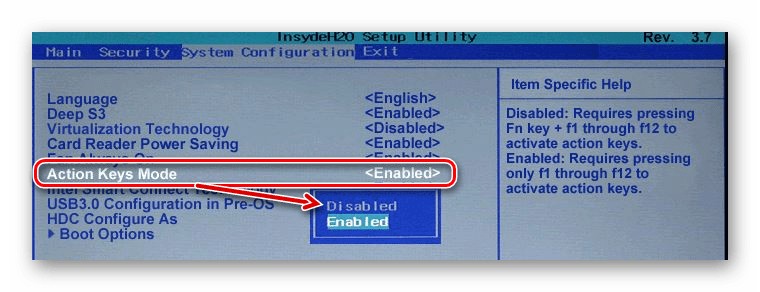
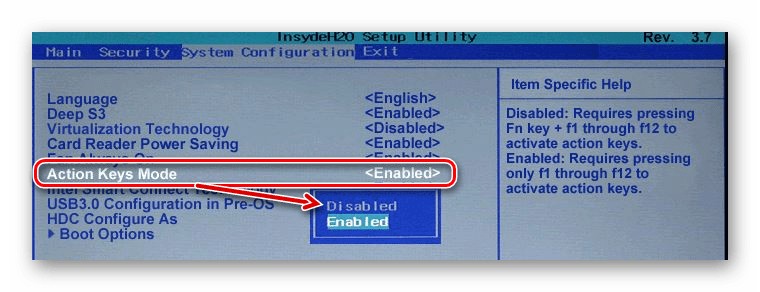
- Выйти из BIOS с сохранением изменений.
После перезагрузки компьютера, если Action Keys Mode имеет значение Disabled – мультимедийный режим в ряде F будет отключен, а кнопке Fn можно назначить в операционной системе выполнение другой операции. Enabled позволит включить кнопку Fn на ноутбуке Lenovo и вернет возможность работать в мультимедийном режиме.
Установка драйвера в операционной системе
Чтобы клавиша Fn и связанный с ней F-ряд работали бесперебойно, в операционной системе должен быть установлен соответствующий драйвер. Если его нет, нужно его найти. Для этого нужно открыть сайт производителя и перейти на раздел поддержки или программного обеспечения, где можно загрузить драйвер для своей модели.
В предложенном на сайте списке нужно выбрать версию установленной на своем компьютере Windows и выбрать для загрузки нужное ПО. В случае с Lenovo его название будет примерно таким:
- «Lenovo Energy Management»;
- «Lenovo Power Management»;
- «Lenovo OnScreen Display Utility»;
- «Advanced Configuration and Power Management Interface (ACPI) Driver».
Если кому-то интересно, зачем нужна кнопка Fn, посмотрите следующее видео:
Другие решения
Еще одним решением, позволяющим включить или отключить кнопку Fn на ноутбуке Lenovo, является установка программы Magic Keyboard. Она универсальна для всех лэптопов и имеет понятный интерфейс, поэтому сложностей с включением/выключением Fn не должно возникнуть.
Что касается пользователей дистрибутивов Linux, им можно порекомендовать установить приложение Solar, предназначенное для изменения настроек клавиатуры и мыши.
Включить или выключить клавишу Fn на ноутбуках Lenovo можно несколькими способами. Можно изменить настройки в BIOS, установить дополнительное программное обеспечение или нажать соответствующую комбинацию клавиш. Сам процесс не представляет собой ничего сложного и не требует специализированных знаний.